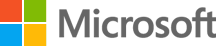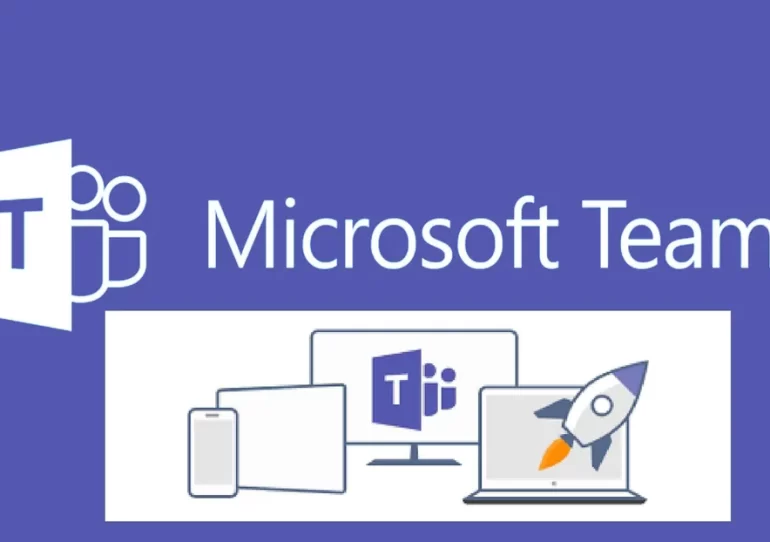
1. 如何下载Microsoft Teams电脑版?
- 官方下载渠道:
- 访问 Microsoft Teams官网 直接下载。
- 通过Office 365管理员中心获取企业版安装包。
- 注意:
避免从第三方网站下载,以防恶意软件。
2. 下载后无法安装怎么办?
- 可能原因及解决:
- 系统不兼容:确认系统满足最低要求(Windows 10/11或macOS 10.15及以上)。
- 权限问题:右键安装程序,选择“以管理员身份运行”。
- 安全软件拦截:暂时关闭防火墙或杀毒软件后重试。
- 安装包损坏:重新下载安装包。
3. 移动端如何下载Teams?
- 安卓用户:在Google Play搜索“Microsoft Teams”。
- iOS用户:在App Store搜索“Microsoft Teams”。
- 企业用户:可能需通过公司MDM(移动设备管理)推送安装。
4. 安装后无法登录或闪退?
- 解决方案:
- 清除应用缓存(移动端:设置 → 应用 → Teams → 存储 → 清除缓存)。
- 更新Teams至最新版本。
- 检查网络连接,尝试切换Wi-Fi/移动数据。
5. 如何离线安装Teams?
- 步骤:
- 从官网下载离线安装包(
.exe或.pkg文件)。 - 通过U盘或局域网传输到目标电脑。
- 双击运行安装程序(需管理员权限)。
6. 会议功能异常(无声音/黑屏)?
- 排查步骤:
- 检查设备权限:确保Teams有麦克风、摄像头访问权限。
- 更新音频/显卡驱动。
- 尝试在浏览器中使用Teams Web版(teams.microsoft.com)测试是否为客户端问题。
7. 文件共享或协作功能失效?
- 常见原因:
- 企业版用户可能受IT管理员权限限制。
- 文件大小超过限制(标准版单文件上限通常为250GB)。
- 网络延迟导致同步失败。
8. 如何解决Teams卡顿或延迟?
- 优化建议:
- 关闭后台占用带宽的应用(如视频流、下载工具)。
- 在Teams设置中启用“降低带宽消耗”模式。
- 使用有线网络代替Wi-Fi。
9. 企业用户专属问题
- Q:如何申请团队管理员权限?
A:联系企业IT部门,通过Azure AD或Teams管理中心分配权限。 - Q:为什么看不到某些频道?
A:频道可能设置了私有权限,需向创建者申请加入。
10. 其他资源
- 官方支持:Microsoft Teams帮助中心
- 紧急问题:联系企业IT支持或拨打Microsoft客服电话(根据地区选择)。